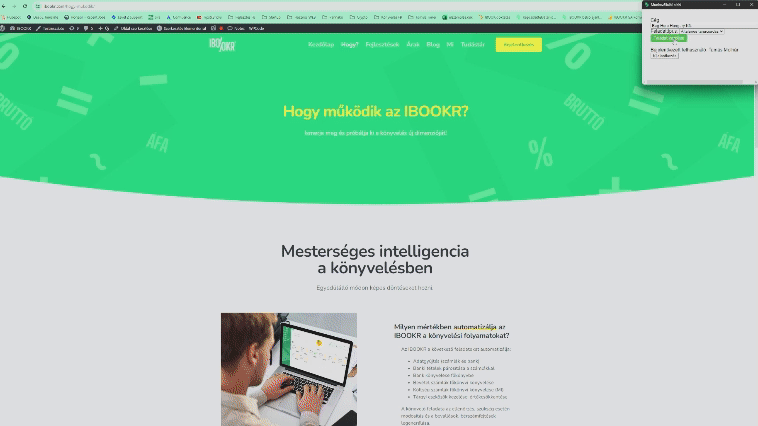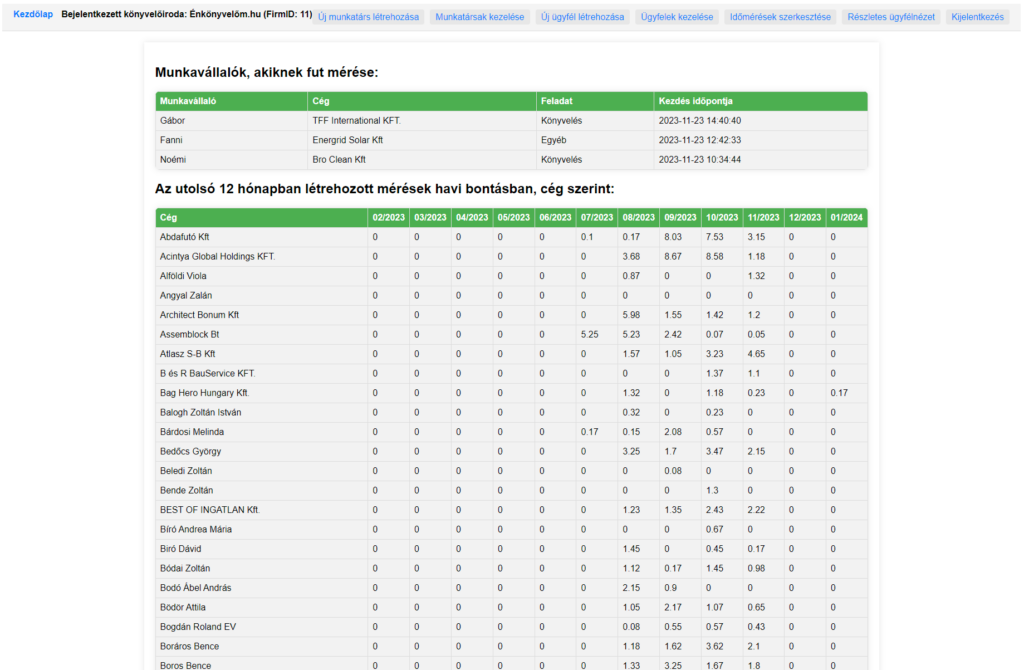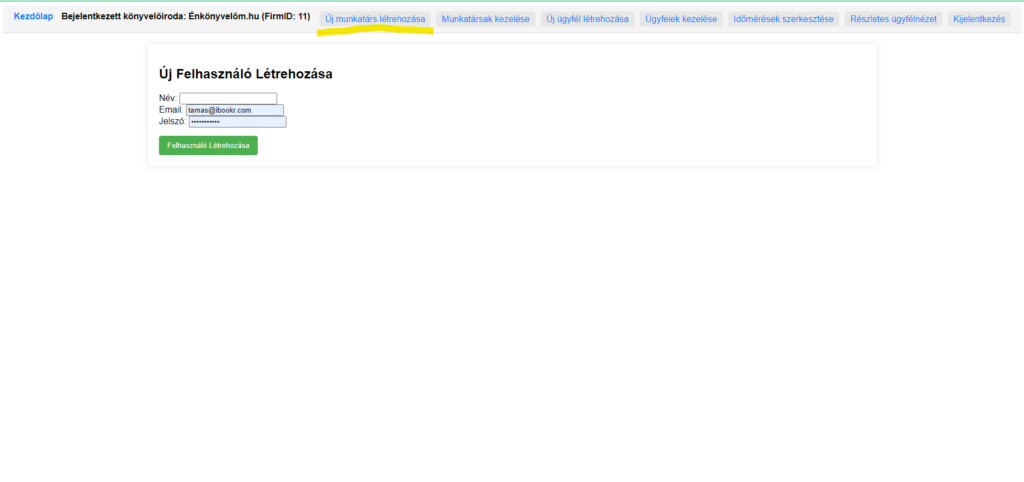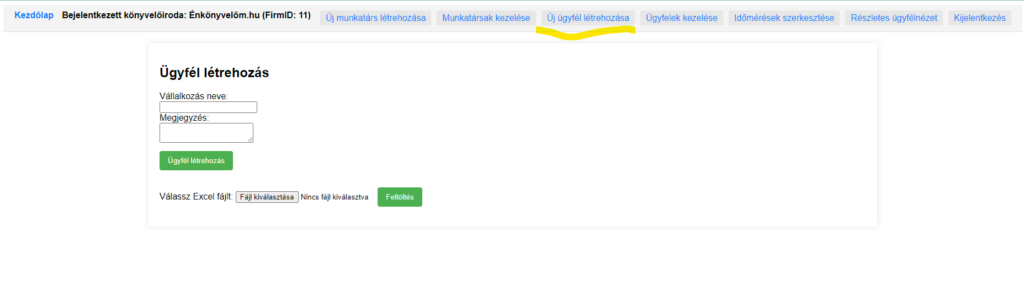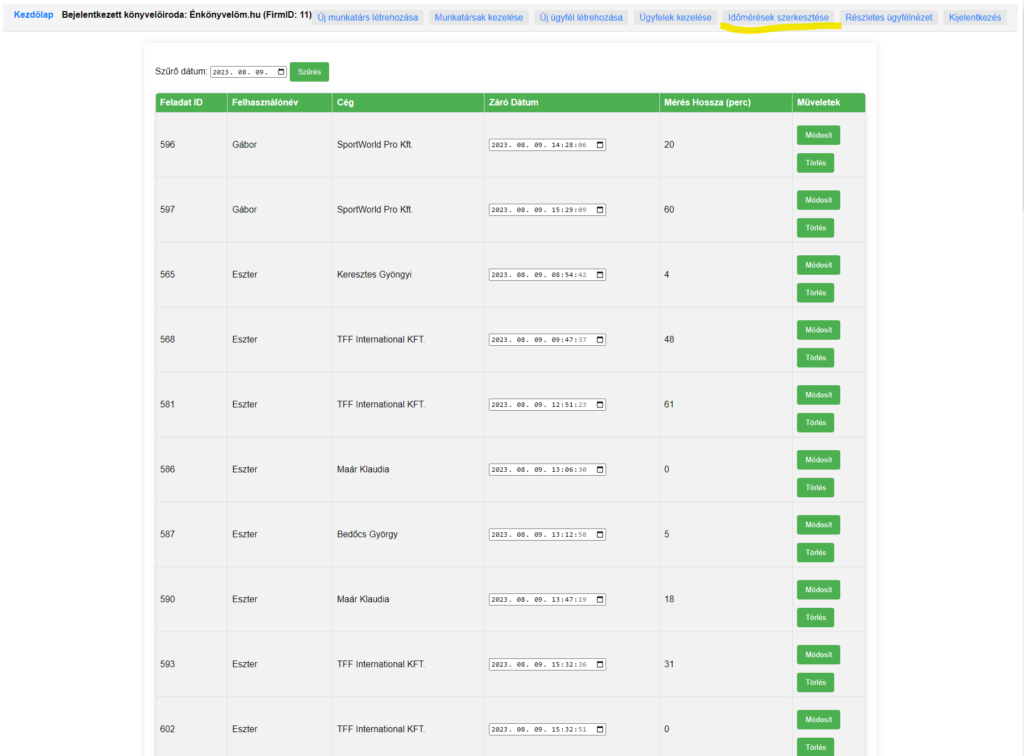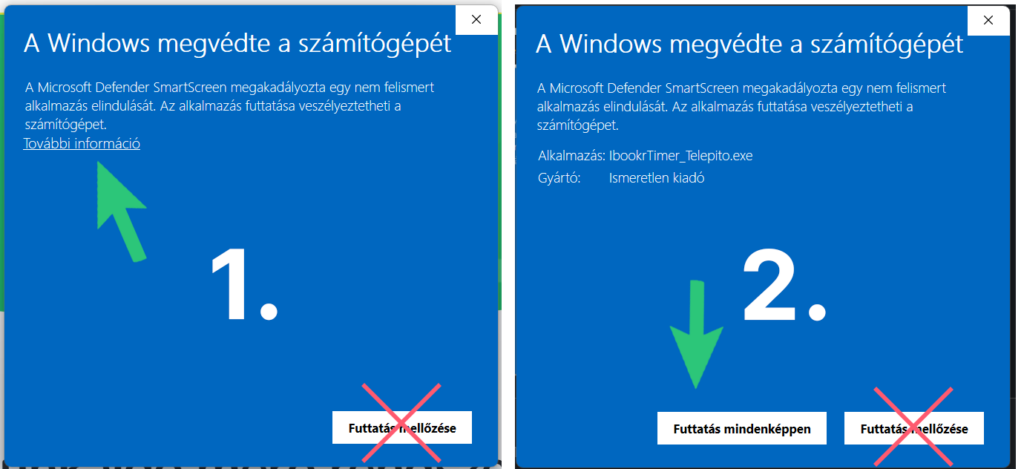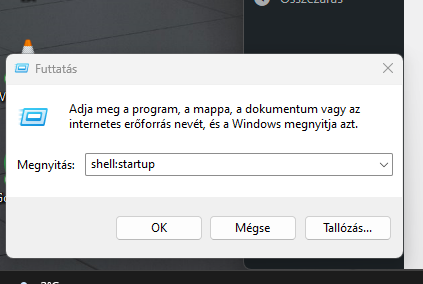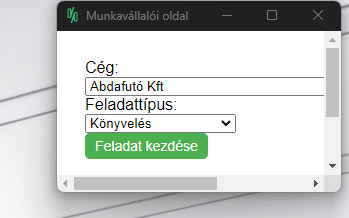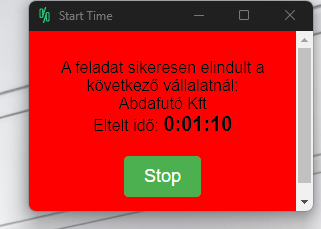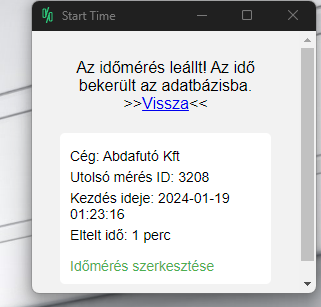Az alábbi leírás végigvezet az IBOOKR Timer beállításán és használatán.
Webes felület
1, Regisztrál be a https://ibookr.com/timer/register.php oldalon majd a bejelentkezési oldalon bejelentkezve lépj be a kezdőoldalra. A kezdőlapon fenn láthatod élőben a folyamatban lévő méréseket. Alatta pedig az utolsó 12 hónap havi és ügyfélbontású nézetét láthatod.
2, Hozz létre munkatársakat, kattints az „Új munkatársa létrehozás”menüpontra. A létrehozott munkatársakat a „Munkatársak kezelése” menüben törölheted.
3, Hozz létre ügyfeleket, kattints az „Új ügyfél létrehozás”menüpontra. A létrehozott ügyfeleket az „Ügyfelek kezelése” menüben törölheted.
4, Tudod szerkeszteni az „Időmérések szerkesztése” menüpontban a a munkatársak méréseit. Válaszd ki a dátumot és tudod módosítani vagy törölni az időmérést.
5, A „Részletes ügyfélnézet” menüpont alatt leszűrhetsz egy konkrét cégre és részletesen megnézheted adott időszakra vonatkozó feladattípusra bontott munkaidejét. Alatta pedig a napi bontásban látod a céggel töltött munkaidőt.
Munkatársi Windows-os alkalmazás használatbavétele
1, Töltsd és telepítsd a programot. Az alkalmazás telepítőjét innen tudod letölteni >>letöltés
Telepítés során előfordulhat hogy a Windows figyelmeztetést dob fel. A program semmilyen veszélyt nem jelent a számítógépedre!
Megoldás: Kattints a „További információ” (1.) linkre majd a „Futtatás mindenképpen” (2.) gombra
2, Telepítsd fel minden kollégád gépére. Javasolt, hogy tedd a Windows automatikusan elinduló programok közé. Ezt úgy tudod megtenni, hogy:
Nyomd le a Windows logó + R billentyűt, írd be a shell:startup parancsot, majd válasszd az OK lehetőséget. Ezzel megnyílik a Startup mappa. Ide csak egyszerűen húzd be az asztalra telepített IBOOKR Timer alkalmazás ikonját. Ha ezt megteszed akkor minden induláskor elindult az IBOOKR Timer programja is.
3, Amennyiben a programot elindítod jobb felső sarokban megjelenik a bejelentkezési felület. A webes felületen létrehozott munkatársak az ott megadott e-mail címmel és jelszóval tudnak belépni.
4, Belépést követően ügyfél és munkatípus választva elindíthatják az időmérést a „Feladat kezdése” gombbal. Cég csak akkor jelenik meg itt ha a webes felületen létrehozásra kerültek az ügyfelek az „Új ügyfél létrehozás” menüpontban.
5, Indítás után méri az időt. Az alkalmazás minden esetben a legfelső ablak, tehát sosem tűnik el a megnyitott programok és alkalmazások között.
6, A „Stop” gomb megnyomása után a mérés leáll és van mód szerkeszteni az utolsó mérést. A módosított mérést percben kell beírni a mezőbe. A Vissza gombbal vissza áll a kezdő képernyőre ahonnan újabb mérést lehet indítani.
díjmenteshatékonyság növelésmunkaidő mérésmunkaidő mérő program